如何将安卓手机上的图片备份到云端或电脑
众所周知,数码相机越来越不受欢迎。相反,人们越来越多地使用智能手机和平板电脑拍照。 在 Android 上备份照片 设备可能会损坏、掉入水中、丢失或误删照片。备份始终是保护图像安全的简单方法。
第 1 部分:备份 Android 照片的终极方法
虽然在 Android 设备上备份图片并不是很困难,但保持照片质量却是一个很大的挑战。幸运的是, Apeaksoft Android数据备份和恢复 是一款出色的 Android 照片备份工具。它可让您使用计算机备份和恢复 Android 设备上的照片。
最佳 Android 照片备份工具
- 只需单击即可备份 Android 照片。
- 在 Android 上预览照片以进行选择性备份。
- 使用先进的技术保护您的照片质量。
- 使用密码加密 Android 照片备份。
- 支持广泛的 Android 品牌。

如何在 Android 手机上备份图片
步骤 1。 连接到您的 Android 手机
在计算机上安装最好的 Android 照片备份软件并启动它。接下来,使用 USB 数据线将 Android 手机连接到同一台计算机。如果出现提示,请点击 信任 在您的屏幕上信任这台计算机。
提示: 确保在您的 Android 设备上启用 USB 调试模式。

步骤 2。 选择数据类型
识别您的设备后,点击 设备数据备份 按钮进入数据类型窗口。勾选 展示台.

步骤 3。 备份 Android 照片
如果你想保护你的私人照片,请勾选 加密备份 并留下密码。记住密码,然后点击 开始 按钮。然后设置目录并开始从图库备份照片。您还可以传输 视频从 Android 传输到计算机.

第 2 部分:如何将 Android 照片备份到 Google Photos
云服务是另一种在 Android 设备上备份照片的方法。它们不需要额外的硬件,比如电脑。你只需要一个可靠的互联网连接。例如,Google Photos 旨在通过无线方式在智能手机上备份照片。
如何自动备份 Android 照片
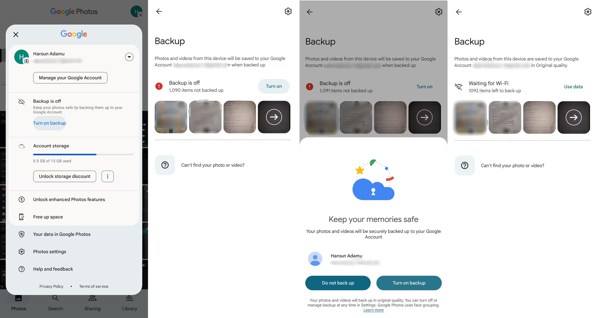
步骤 1。 运行您的 Google 照片应用,然后登录您的 Google 帐户。
步骤 2。 点击右上角的个人资料,然后点击 打开备份 进入备份屏幕。
步骤 3。 击中 打开,然后点击 打开备份 如果出现提示,请执行以下步骤。然后,当您的设备在线时,Google 相册会定期备份图库中的所有照片。
如何手动备份 Android 照片
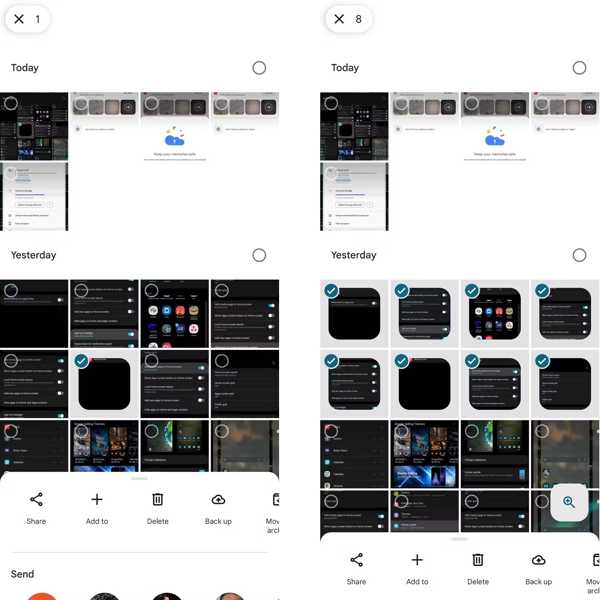
步骤 1。 确保使用您的帐户登录 Google 相册。
步骤 2。 触摸您想要备份的每张照片,长按一张图片直到弹出上下文菜单。
步骤 3。 敲打 备份 开始备份照片。如果您希望手动备份一张图片,请按下它,然后点击 上传 按钮。如果存储空间不足,您可以删除一些不需要的照片以 释放 Google Photos 存储空间
第 3 部分:如何在特定手机上备份照片
如何在三星上备份照片
三星开发了多种备份智能手机的方法;但是,三星云无法备份图库照片。Smart Switch 只能将照片备份到计算机。好消息是,您可以将三星上的图库备份到 OneDrive。
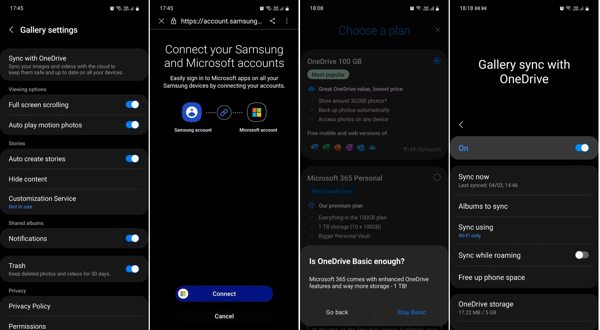
步骤 1。 运行三星图库应用程序,然后点击菜单按钮。
步骤 2。 导航 个人设置, 与 OneDrive 同步,然后点击 继续.
步骤 3。 媒体 连接,然后登录 Microsoft 帐户并将其链接到 Samsung 帐户。点击 点击下一页,然后按 保持基本 如果提示选择订阅。
步骤 4。 最后点击 完成 ,然后开启 与 OneDrive 同步。 然后点击 立即同步,并决定要同步哪些专辑。
如何在 Pixel 上备份图片
内置备份功能是一种从 Google 备份 Android 设备上照片的简便方法。设置 Google Pixel 手机时,您需要登录 Google 帐户。它可让您备份 Pixel 上的照片和其他数据。
步骤 1。 运行 个人设置 应用程序。
步骤 2。 在MyCAD中点击 软件更新 系统,并选择 备份.
步骤 3。 切换到 Google One 备份 选项,然后点按 立即备份.
如何在 OnePlus 上备份图像
OnePlus 发布的 Android 设备备份图片的简单方法是直接通过 USB 数据线将照片传输到电脑。请注意,此方法仅适用于未受保护的照片。
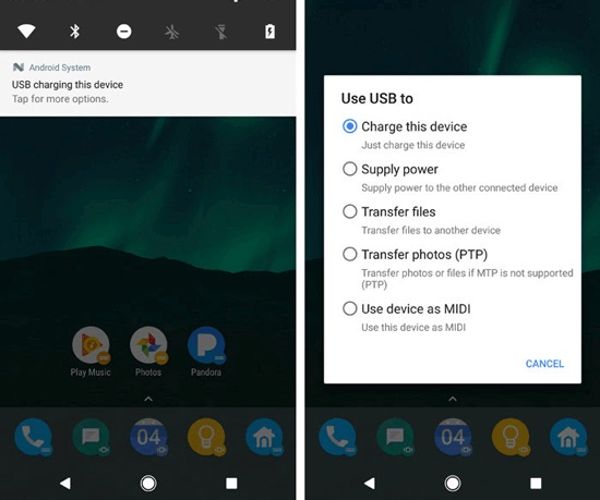
步骤 1。 使用兼容的电缆将您的 OnePlus 连接到计算机。
步骤 2。 下拉屏幕,点击通知栏,选择 传输文件 模式 使用USB来 对话。
步骤 3。 计算机检测到您的手机后,点击 档案总管 窗口,然后将照片复制并粘贴到您的硬盘上。
如何在摩托罗拉上备份 Android 照片
对于摩托罗拉用户来说,官方备份工具 Rescue 和 Smart Assistant 是备份 Android 设备上图像的不错选择。在执行这些步骤之前,您需要在手机上启用 USB 调试模式。
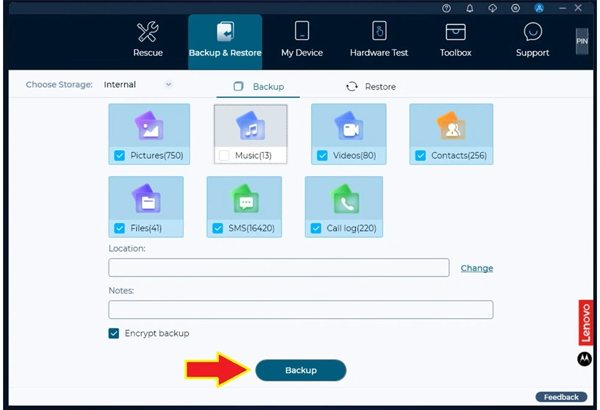
步骤 1。 使用兼容的数据线将手机连接到电脑。如果出现提示,请点击 让 获得 USB 调试权限。然后在计算机上打开 Rescue 和 Smart Assistant。
步骤 2。 然后打开手机上的设备帮助应用程序,并输入在救援和智能助手中显示的代码。
步骤 3。 等待您的设备被检测到,切换到 备份和恢复 选项卡,勾选旁边的框 图片,设置 地址,并击中 备份.
结语
本指南确定并演示了如何 在三星上备份照片、Google Pixel、OnePlus、Motorola 等。您可以选择合适的方法并按照工作流程备份您的图片。Apeaksoft Android 数据备份和恢复是几乎所有 Android 设备的终极选择。如果您对此主题还有其他问题,请在下面写下来。
相关文章
Android WhatsApp 数据备份由于各种潜在原因而陷入困境。但是,您可以在准备或备份时修复所有这些问题。
如何在出厂重置或释放空间之前将 Android 手机备份到 PC? 此页面列出了 3 种方法,可帮助您在几分钟内将数据从 Android 手机备份到 PC。
担心你的短信丢失了? 只需按照3方式将Android上的短信和彩信备份到有/无应用的计算机,Google或SD卡上。
有五种有效的方法可以使用 Google Photos、电子邮件、计算机等将照片从 iPhone 传输到 Android。

